「はがき宛名印刷」のページでは、Excelで作った住所録のデータを、Wordを使って、はがきの宛名面に差し込む方法をご紹介しています。
ところが、ちゃんと設定したはずなのに、住所が表示されないなど、一部の項目が表示されないトラブルにぶち当たってしまうことがあります。
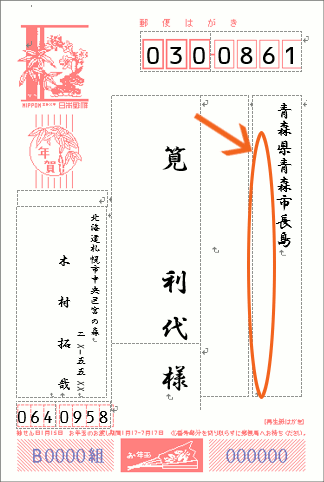 今回は、図のように、住所の一部が表示されないケースを例にとってご説明します。
今回は、図のように、住所の一部が表示されないケースを例にとってご説明します。
他の項目が表示されない場合でも、考え方は同じですヨ。
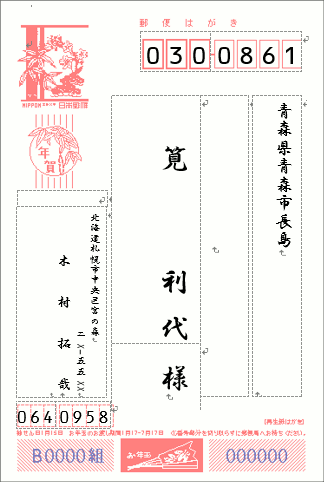 まず、頭の中に置いておきたい大切なポイントは、Wordの「はがき宛名印刷」の機能を使って作ったものは、住所録データ1件1件を流し込むための「型枠」だということ。
まず、頭の中に置いておきたい大切なポイントは、Wordの「はがき宛名印刷」の機能を使って作ったものは、住所録データ1件1件を流し込むための「型枠」だということ。
この「型枠」というイメージがピンと来ない方は、まずは「はがき宛名印刷」のページをご覧いただいて、手順と考え方をおさらいしてください。
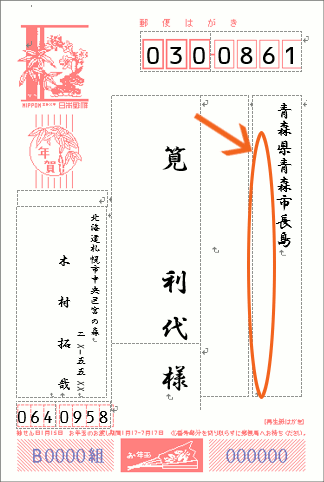 そして、この「型枠」の、どの部分がうまく表示されていないのか、表示されていない部分の項目名(差し込みフィールドの名前)を確認していくことにしましょう。
そして、この「型枠」の、どの部分がうまく表示されていないのか、表示されていない部分の項目名(差し込みフィールドの名前)を確認していくことにしましょう。
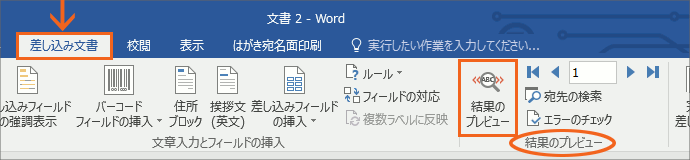 [差し込み文書]タブ、[結果のプレビュー]グループの[結果のプレビュー]ボタンをクリックして、このボタンをOFFにすると、
[差し込み文書]タブ、[結果のプレビュー]グループの[結果のプレビュー]ボタンをクリックして、このボタンをOFFにすると、
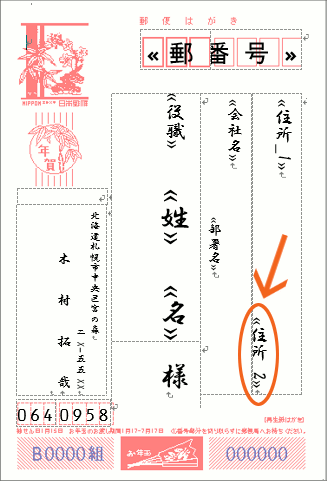 現在表示されていないのは、<<住所_2>>という部分だと分かります。
現在表示されていないのは、<<住所_2>>という部分だと分かります。
これで型枠側の確認は終わり。
 今度は、この型枠に流し込まれているデータの方を確認したいので、Excelで作った住所録を開きます。
今度は、この型枠に流し込まれているデータの方を確認したいので、Excelで作った住所録を開きます。
開く際に、上の図のようなメッセージが表示されますが、これは、「現在、はがき宛名印刷の機能を使って、Wordさんがこの住所録ファイルを使っている最中だから、あんたは「見る」しかできないわよ、この文書に手を加えることはできないわよ」という意味のメッセージです。
「どうかWordさんの邪魔をしないよう、この文書に手を加えられない状態で開いてください」という意味で[読み取り専用]ボタンをクリックすれば、
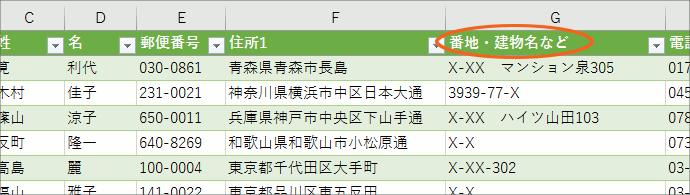 型枠に流し込まれている、Excelで作った住所録の中身を確認できます。
型枠に流し込まれている、Excelで作った住所録の中身を確認できます。
ここで注目すべきは、この住所録の項目名。
型枠で表示されていないのが、どの項目のデータなのかを確認します。
今回の例では、「番地・建物名など」の項目にあるデータが、型枠側で表示されていないことが分かります。
確認が終わったら、この後使うのはWordだけなので、このExcel住所録は閉じておきます。
もしかすると、これで大体の原因を想像できた方がいらっしゃるかもしれません。
本来、Wordの「はがき宛名印刷」の機能では、指定されたExcel住所録の項目名を自動認識して、住所録のどの項目が、型枠のどの項目と一致するのかを自動で認識し、データがうまく表示されるよう取り計らってくれます。
ところが、今回のように、Excel住所録での項目名が「番地・建物名など」となっていて、型枠での項目名が「住所 2」という風に、双方の名前があまりにも違っていると、さすがのWordさんも自動で認識することができず、その結果、データをうまく表示できない、ということが起きてしまいます。
ということは、Excel住所録側の項目名と、Wordの型枠側の項目名を一致させる作業をすれば、すれ違いを無くすことができます。
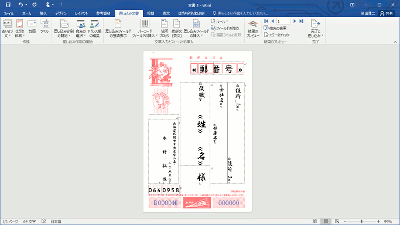 それでは早速、そのすれ違いを無くす操作をしていくことにしましょう。
それでは早速、そのすれ違いを無くす操作をしていくことにしましょう。
Wordの型枠が表示されている画面で、
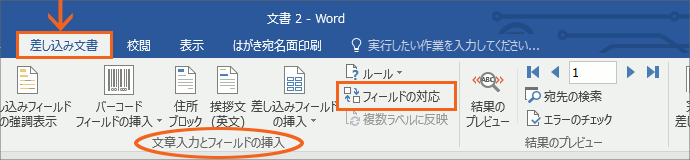 [差し込み文書]タブ、[文章入力とフィールドの挿入]グループにある、[フィールドの対応]ボタンをクリックします。
[差し込み文書]タブ、[文章入力とフィールドの挿入]グループにある、[フィールドの対応]ボタンをクリックします。
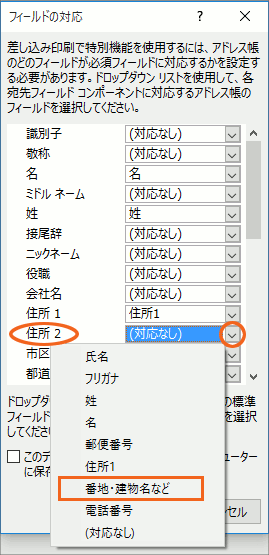 型枠の「住所 2」欄のすれ違いを無くしたいわけですから、「住所 2」の[▼]をクリックします。
型枠の「住所 2」欄のすれ違いを無くしたいわけですから、「住所 2」の[▼]をクリックします。
すると、Excel住所録側の項目名がズラッと一覧表示され、どの項目が「住所 2」に該当するのかを選択できます。
Excel住所録側では、「番地・建物名など」という項目が、型枠の「住所 2」に該当するので、「番地・建物名など」をクリックで選択します。
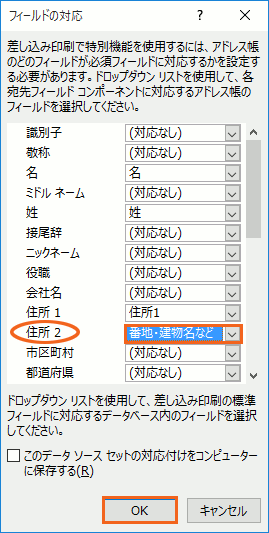 これで、型枠の「住所 2」の部分には、Excel住所録の「番地・建物名など」の欄からデータを引っ張ってきてくださいね〜という指定ができたので、[OK]ボタンをクリックします。
これで、型枠の「住所 2」の部分には、Excel住所録の「番地・建物名など」の欄からデータを引っ張ってきてくださいね〜という指定ができたので、[OK]ボタンをクリックします。
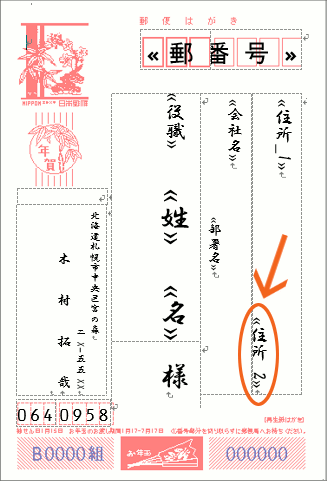 現在の「The 型枠!」という見た目では、すれ違いが解消されたかどうかは確認できないので、
現在の「The 型枠!」という見た目では、すれ違いが解消されたかどうかは確認できないので、
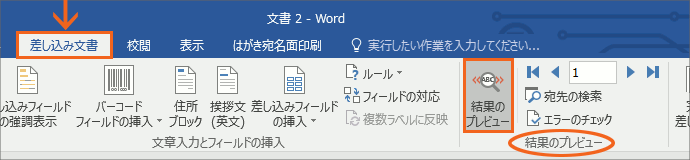 [差し込み文書]タブ、[結果のプレビュー]グループの[結果のプレビュー]ボタンをクリックして、このボタンをONにすると、
[差し込み文書]タブ、[結果のプレビュー]グループの[結果のプレビュー]ボタンをクリックして、このボタンをONにすると、
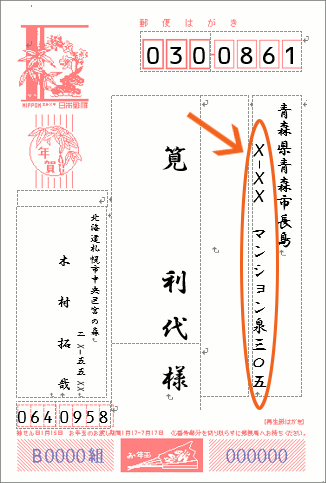 データが差し込まれた状態を確認できます。
データが差し込まれた状態を確認できます。
すれ違いが解消されたので、表示されていなかった「住所 2」の部分が、ちゃんと表示されていることが分かります!
さぁ、次は、宛名印刷の弱点を解消する「はがき宛名印刷で、長い住所が欠けてしまう問題」に進みます!

 Officeの使いこなしテクニックをメールでお届け!
Officeの使いこなしテクニックをメールでお届け!